Все способы:
Обратите внимание! На моделях смартфонов, выпущенных с 2018 года (P20, Mate 20 и их аналоги из других линеек) разблокировка загрузчика недоступна, так как производитель отключил все соответствующие возможности в целях безопасности. Никаких альтернативных методов выполнения этой операции не существует!
Этап 1: Подготовка
Для того чтобы разблокировать загрузчик, понадобится выполнить несколько предварительных действий.
- Первое, что нужно сделать – активировать на целевом устройстве параметры разработчика и включить опции разблокировки и отладки по USB. Откройте «Настройки» и перейдите по пунктам «Система» – «О телефоне».
10 раз тапните по строке «Номер сборки». Когда всё будет сделано, появится сообщение о разблокировке параметров разработчика.
Вернитесь в пункт «Система» и перейдите к появившемуся разделу «Для разработчиков».
Здесь понадобится активировать два переключателя: «Заводская разблокировка» (находится ниже по списку) и «Отладка по USB». После этого можно на время отложить телефон.
- Следующий шаг – скачивание и установка специальной версии Android Debug Bridge (ADB) с встроенным BAT-скриптом для разблокировки.
После загрузки распакуйте полученный архив в корень диска C: – выглядит это в архиваторе WinRAR следующим образом:
- Также заранее найдите и установите драйвера для своего устройства – это необходимо для корректного функционирования ADB.
Подробнее: Пример загрузки и установки драйверов для телефона
- Последним и самым важным шагом является получение кода разблокировки. Официально таковые уже не выдаются, поэтому необходимо воспользоваться специальными сайтами, где их предлагается приобрести. Конкретные ресурсы называть не будем, просто имейте в виду, что найти их можно в поисковиках по запросу
код разблокировки Huawei *модель телефона* купить.
Напоминаем! Для моделей, выпущенных в 2018 году и позже, разблокировка загрузчика недоступна, поэтому не получится даже приобрести код, а любой предлагающий такое ресурс – мошеннический!
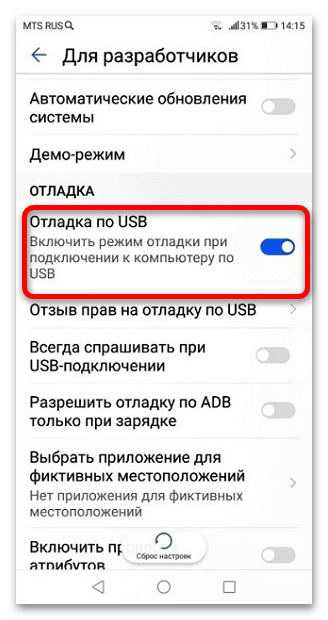
После выполнения этих шагов можно переходить непосредственно к разблокировке телефона.
Этап 2: Разблокировка
Для того чтобы разлочить загрузчик, понадобится проделать следующее:
- Процедура предполагает сброс всех параметров к заводским, что означает в том числе и удаление информации из внутреннего накопителя. Во избежание потери важных данных рекомендуется сделать их резервную копию.
Подробнее: Как сделать бэкап Android-устройства перед прошивкой
- Подключите целевой телефон к компьютеру и убедитесь, что он корректно распознаётся – индикатором этого является предложение установить программу-компаньон HiSuite. Данное приложение для наших целей не потребуется, поэтому инсталлировать его или нет, решайте сами.
- После подключения устройства перейдите в папку, куда распаковали спецверсию ADB, и запустите файл unlock.bat.
Откроется интерфейс «Командной строки», в котором нужно напечатать комбинацию вида:
fastboot oem unlock *код разблокировки*Вместо
*код разблокировки*вводите последовательность, полученную на шаге 4 предыдущей части статьи, и нажмите Enter для начала операции.Внимание! Обязательно проверяйте код, поскольку при несовпадении символов возможна программная поломка устройства!
- Подождите около 5 минут, пока в «Командной строке» не появится сообщение об успешном завершении процедуры. После этого телефон нужно отключить от компьютера и перезагрузить.
Подробнее: Перезагрузка устройств Huawei
- В качестве дополнительного шага можно проверить, корректно ли завершилась операция разблокировки. Для этого снова подключите смартфон к компьютеру, далее откройте «Поиск» и напечатайте в нём запрос
командная строка– после получения результата выделите его и воспользуйтесь опцией «Запуск от имени администратора».Подробнее: Как запустить «Командную строку» от имени администратора в Windows 7 / Windows 10
Далее введите команду
cd C://unlock.После перехода к папке с файлом adb.exe воспользуйтесь командой
adb devicesи убедитесь, что телефон корректно распознаётся средой.Пропишите
adb reboot bootloaderи подождите, пока девайс перезапустится в загрузочном режиме.После загрузки (на экране должна появиться заставка) введите в окне «Командной строки» запрос
fastboot oem device-infoи нажмите Enter.Среда выведет некоторую информацию о телефоне. Нам нужна строчка «(bootloader) Bootloader Lock State»: если её значение указано как «UNLOCKED», процедура завершена правильно и загрузчик разблокирован, но если «LOCKED» – что-то пошло не так и раздел по-прежнему защищён от записи (возможные причины мы рассмотрим ниже, в части о решении проблем).
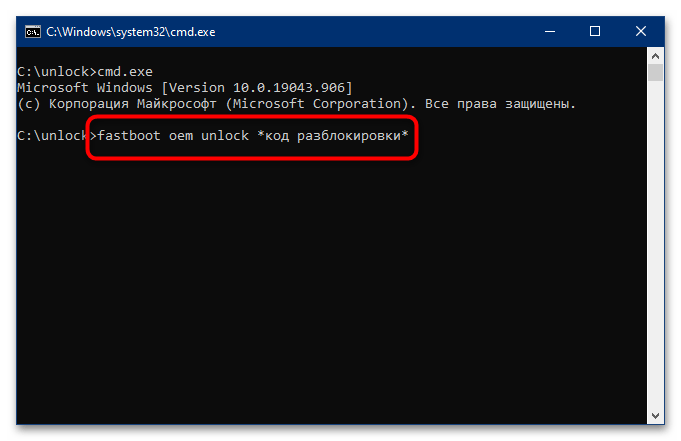

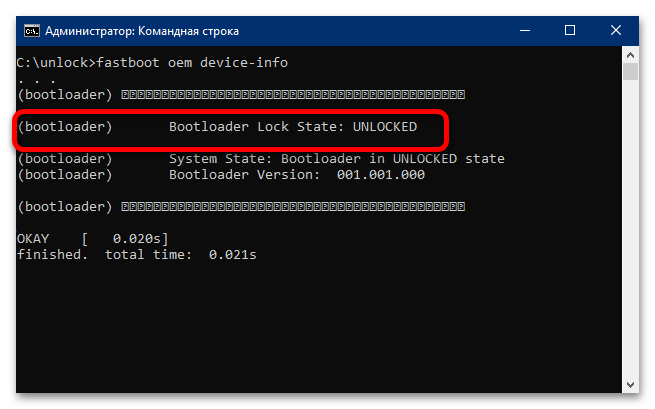
Таким образом основная процедура разблокировки загрузчика завершена.
Решение возможных проблем
К сожалению, даже такая несложная операция иногда вызывает проблемы, и далее мы рассмотрим самые распространенные из них и методы устранения.
Загрузчик не разблокируется
Если на шаге проверки выяснится, что загрузчик не разблокирован, выполните следующие шаги:
- Первым делом убедитесь, что вы пытаетесь разблокировать системный раздел на поддерживаемых моделях – ещё раз напоминаем, что для телефонов, выпущенных позже мая 2018 года никаких методов решения рассматриваемой задачи не существует.
- Следующая частая ошибка – неправильно указанный код. Тщательно проверяйте вводимые символы и нажимайте Enter только тогда, когда все данные совпадают.
- Далее убедитесь, что вы используете правильную версию ADB для решения рассматриваемой задачи. В теории подходят и другие, однако новейшие могут и не поддерживать необходимый набор команд.
- Нельзя исключать также проблемы с драйверами компьютера – возможно, вы установили некорректную или неподдерживаемую версию. Проверьте источник программного обеспечения и при необходимости переустановите его.
В большинстве случаев загрузчик не получается разблокировать как раз вследствие некорректного кода или попытки проделать эту операцию на неподдерживаемом устройстве.
Компьютер не распознаёт телефон
Следующая довольно распространённая проблема, которая мешает выполнению рассматриваемой задачи. Наиболее часто она возникает вследствие некорректного включения отладки по USB – проверьте соответствующий шаг подготовительного этапа и правильно выполните его, если обнаружатся несоответствия. Если ошибок допущено не было, проделайте следующее:
- Убедитесь, что используемый кабель исправен и функционирует нормально, в противном случае замените его.
- Не помешает проверить и USB-порты как на компьютере, так и на телефоне. В первом случае попробуйте подключаться к другим разъёмам, если таковые предусмотрены в ПК или лэптопе; также можем посоветовать исключить разнообразные хабы и удлинители. Что же касается смартфона, то здесь рекомендуется регулярно чистить разъём от пыли, грязи и коррозии. Если же и эти меры не помогают, вероятнее всего, вы столкнулись с аппаратной неисправностью, устранить которую может только специалист.
- Для некоторых моделей Huawei критично наличие правильной версии драйверов – как и в случае с ранее рассмотренной проблемой, здесь важно следить за установленным системным ПО.
Если вы придерживаетесь приведённых выше инструкций, проблем возникнуть не должно.
 Наша группа в TelegramПолезные советы и помощь
Наша группа в TelegramПолезные советы и помощь
 lumpics.ru
lumpics.ru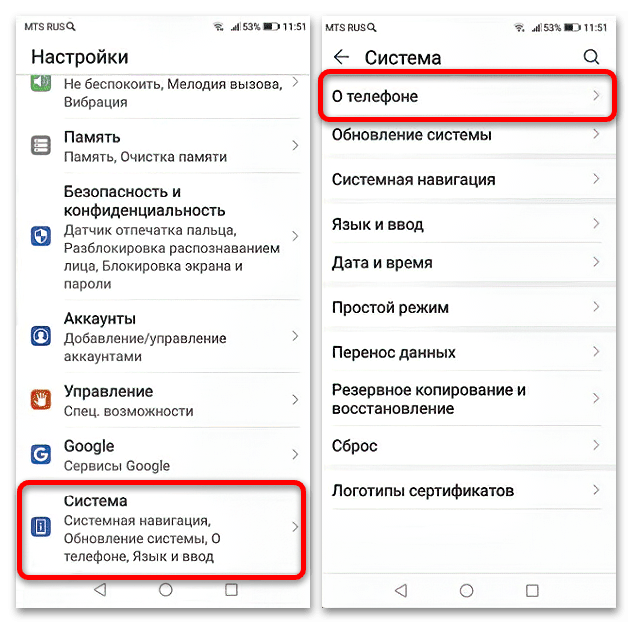
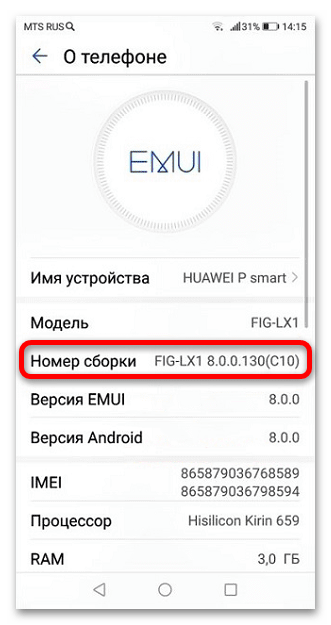
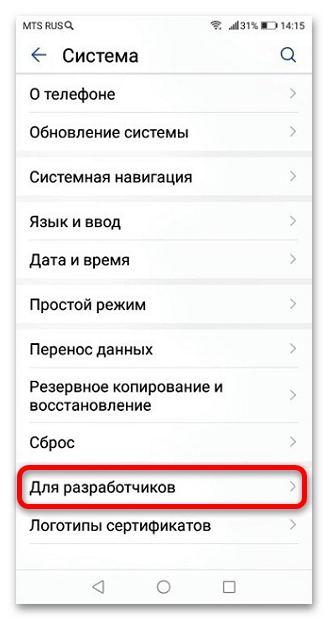
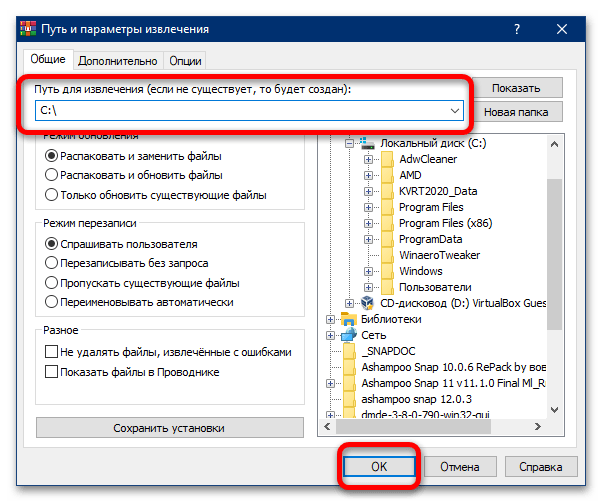
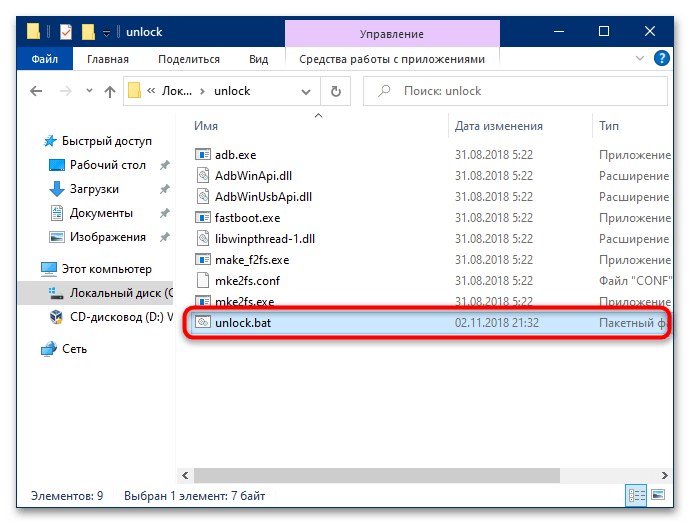
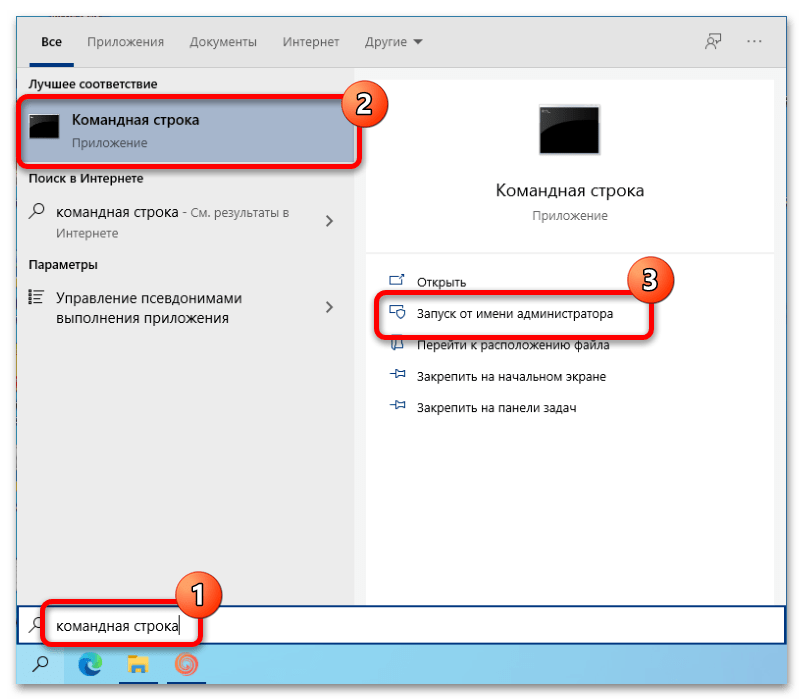

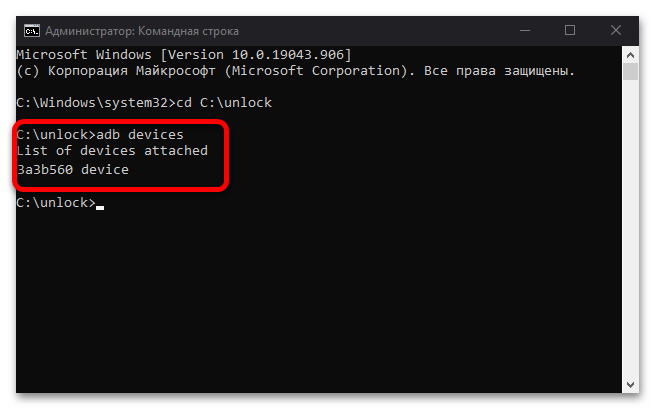

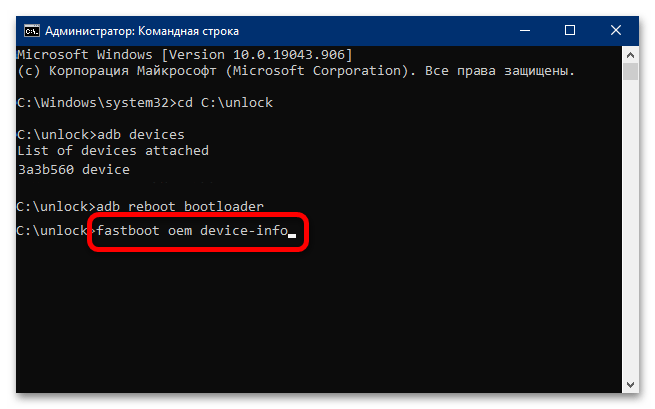
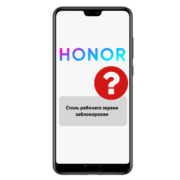



проверяй код ты а не я вот тебе совет на всю жизнь овощ
бред бред бред бред